Festlegen der Nutzungsberechtigungen für jede Anwendung
Sie können die Nutzung einer Anwendung für jeden Anwender einzeln beschränken (Einstellungen für die Anwendungsauthentifizierung). Das Symobl der beschränkten Anwendung wird dann nicht auf dem Home-Bildschirm angezeigt.
Wenn die Nutzung der Kopierer-, Scanner- oder Faxfunktion beschränkt ist, können Sie nicht die Funktion zum Kopieren von Ausweisdokumenten, Drucken/Scannen (Speichergerät) sowie andere Anwendungen verwenden, die im Zusammenhang mit der beschränkten Funktion stehen.
Sie können auch die Nutzung einer bestimmten Anwendung beschränken, ohne die Nutzung der Kopierer-, Scanner- oder Faxfunktion zu beschränken.

Aktiveren Sie zuvor die Authentifizierungsfunktion.
Prüfen von Anwendern für die Bedienung des Geräts (Anwender-Authentifizierung)
Festlegen von Einstellungen für die Anwendungsauthentifizierung
Legen Sie für jede Anwendung die Standardeinstellungen für die Nutzungsbeschränkung fest.
 Melden Sie sich am Gerät über das Bedienfeld als Geräteadministrator an.
Melden Sie sich am Gerät über das Bedienfeld als Geräteadministrator an.
 Klicken Sie auf dem Home-Bildschirm auf [Anwenderprogramm].
Klicken Sie auf dem Home-Bildschirm auf [Anwenderprogramm].
 Drücken Sie im Bildschirm Einstellungen [Systemeinstellungen].
Drücken Sie im Bildschirm Einstellungen [Systemeinstellungen].
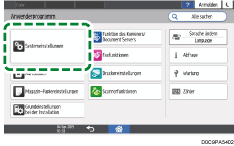
 Drücken Sie auf [Einstellungen für Administrator]
Drücken Sie auf [Einstellungen für Administrator] [Authentifizierung/Gebühr]
[Authentifizierung/Gebühr] [Administrator-Auth./Anwender-Auth./App-Auth.]
[Administrator-Auth./Anwender-Auth./App-Auth.] [Einstellungen zur Anwendungsauthentifizierung]
[Einstellungen zur Anwendungsauthentifizierung] [Allgem. Einstellung. z. Anwend.auth.].
[Allgem. Einstellung. z. Anwend.auth.].
 Aus der Liste der Anwendungen zum Festlegen der Authentifizierung wählen Sie die Nutzungsbeschränkung aus.
Aus der Liste der Anwendungen zum Festlegen der Authentifizierung wählen Sie die Nutzungsbeschränkung aus.
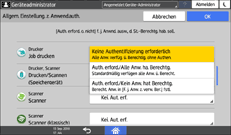
Auth. erford./Alle Anw. ha. Berechtg.: Alle Anwender, die sich über das Bedienfeld angemeldet haben, können die Anwendung verwenden.
Auth. erford./Kein Anw. hat Berechtg.: Nur die Anwender mit einer entsprechenden Genehmigung vom Administrator können die Anwendung verwenden.
 Drücken Sie auf [OK].
Drücken Sie auf [OK].
 Drücken Sie [Home] (
Drücken Sie [Home] ( ), und melden Sie sich dann vom Gerät ab.
), und melden Sie sich dann vom Gerät ab.
Zuweisen der Nutzungsberechtigung einer Anwendung für einzelne Anwender
Weisen Sie eine Berechtigung bestimmten Anwendern zu, damit sie die Anwendung verwenden können.
 Melden Sie sich über das Bedienfeld als Anwenderadministrator am Gerät an.
Melden Sie sich über das Bedienfeld als Anwenderadministrator am Gerät an.
 Klicken Sie auf dem Home-Bildschirm auf [Anwenderprogramm].
Klicken Sie auf dem Home-Bildschirm auf [Anwenderprogramm].
 Drücken Sie im Bildschirm Einstellungen [Systemeinstellungen].
Drücken Sie im Bildschirm Einstellungen [Systemeinstellungen].
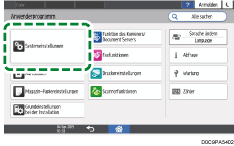
 Drücken Sie auf [Einstellungen für Administrator]
Drücken Sie auf [Einstellungen für Administrator] [Authentifizierung/Gebühr]
[Authentifizierung/Gebühr] [Administrator-Auth./Anwender-Auth./App-Auth.]
[Administrator-Auth./Anwender-Auth./App-Auth.] [Einstellungen zur Anwendungsauthentifizierung]
[Einstellungen zur Anwendungsauthentifizierung] [Für jeden Anw. zu verwend. Berechtigungen].
[Für jeden Anw. zu verwend. Berechtigungen].
 Wählen Sie einen Anwender aus der Liste aus oder suchen Sie nach dem Anwender, auf den Sie die Nutzungsbeschränkung anwenden möchten.
Wählen Sie einen Anwender aus der Liste aus oder suchen Sie nach dem Anwender, auf den Sie die Nutzungsbeschränkung anwenden möchten.
 Um die Nutzung für jede Anwendung zuzulassen, wählen Sie [Hat Berechtigungen].
Um die Nutzung für jede Anwendung zuzulassen, wählen Sie [Hat Berechtigungen].
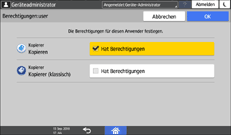
 Drücken Sie auf [OK].
Drücken Sie auf [OK].
 Drücken Sie [Home] (
Drücken Sie [Home] ( ), und melden Sie sich dann vom Gerät ab.
), und melden Sie sich dann vom Gerät ab.

Wenn Sie die Windows-Authentifizierung verwenden, können Sie damit keine Nutzungsbeschränkungen für einzelne Gruppen festlegen.
Die Einstellung der Nutzungsbeschränkung einer Anwendung wird aktiviert, wenn sie bei einer Aktualisierung deinstalliert werden muss. Erstellen Sie vor der Aktualisierung eine Sicherheitskopie des Adressbuches und stellen Sie es danach wieder her.
